كيفية استخدام Photoshop لإزالة العلامات المائية من الصور
ليس من الصعب إزالة العلامة المائية من صورة عند استخدام أفضل مزيل للعلامة المائية. وعندما تبحث عن مزيل العلامة المائية على الإنترنت ، ستظهر لك العديد من النتائج. ومع ذلك ، ليست كل الأدوات التي تراها آمنة ويمكنها إزالة العلامة المائية تمامًا من صورتك. ولكن باستخدام Adobe Photoshop ، يمكنك إزالة العلامات المائية من صورك دون ترك أي أجزاء ضبابية على صورتك. وإن كنت من بين الناس الذين لا يعرفون كيفية إزالة العلامات المائية في برنامج فوتوشوب، اقرأ هذا الدليل جيدًا.
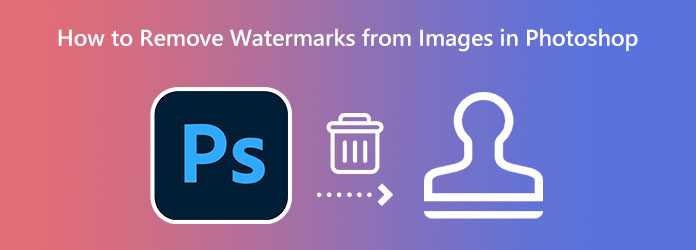
الجزء 1. كيفية إزالة العلامات المائية من الصور في برنامج فوتوشوب
Adobe Photoshop هو تطبيق تحرير صور استثنائي يستخدمه العديد من المحترفين. يشتهر بالإمكانيات والميزات التي يقدمها عندما يتعلق الأمر بتحرير الصور. باستخدام Photoshop ، يمكنك عمل عمل فني ثلاثي الأبعاد وإنشاء صور جميلة ورسومات ولوحات رائعة. وأنت تعرف ما هو أفضل؟ باستخدام Adobe Photoshop ، يمكنك أيضًا إزالة العلامات المائية من صورك. اقرأ الخطوات أدناه حول إزالة العلامات المائية من صورك باستخدام Adobe Photoshop.
كيفية إزالة العلامة المائية باستخدام الفوتوشوب
تأتي العلامات المائية في أشكال عديدة. وفي هذا البرنامج التعليمي ، سوف نستخدم صورة بها علامات قبل وبعد وعلامة مائية. سنفعل طريقتين مختلفتين لإزالة العلامة المائية من صورتك باستخدام Photoshop.
الخطوة1 أولاً ، قم بتنزيل Adobe Photoshop على جهاز الكمبيوتر الخاص بك وقم بتثبيت التطبيق. بعد التثبيت ، افتح الصورة على Adobe Photoshop التي تريد إزالة العلامة المائية.
الخطوة2 الآن ، سنقوم بإزالة العلامات قبل وبعد على صورتك. اختر أداة تحديد من قائمة الأدوات لإزالة العلامة المائية قبل وبعد من صورتك. في هذا البرنامج التعليمي ، سوف نستخدم ملف أداة مستطيلة سرادق.
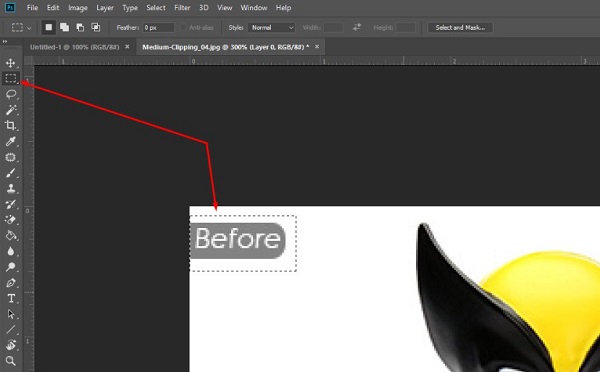
الخطوة3 وبعد ذلك ، اضغط على الزر الأيمن للفأرة على أداة التحديد التي اخترتها ، وانقر فوق شغل اختيار. يمكنك أيضًا الانتقال إلى تعديل لوحة من الشريط العلوي وانقر فوق شغل الخيار من القائمة المنسدلة الناتجة.
الخطوة4 بعد النقر على شغل الخيار ، سيطلب مربع حوار. حدد خيار Content-Aware وحدد خيار Content-Aware OK زر لرؤية النتيجة.
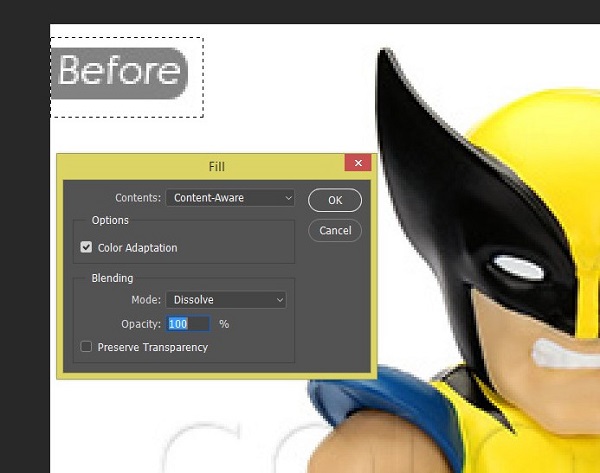
الخطوة5 الآن بعد أن اختفت العلامات السابقة واللاحقة ، سنزيل العلامة المائية الفعلية من صورتك من خلال تطبيق نفس العملية المحتوى علم. قم بتكبير الصورة حتى يتم تشويهها.
الخطوة6 ولكن بدلاً من استخدام ملف أداة مستطيلة سرادق، سوف نستخدم أداة Lasso. باستخدام أداة Lasso ، تتبع العلامة المائية حرفًا بحرف ، واستخدم ملحق المحتوى علم لملء المنطقة باللون المطلوب. خذ وقتك للحصول على أفضل نتيجة.
يمكنك استخدام طريقة أخرى لإزالة العلامة المائية الشفافة في Photoshop. باستخدام أداة Patch ، يمكنك إزالة العلامات المائية من الصورة بطرق مختلفة. يستخدم العديد من الأشخاص هذه الطريقة لإزالة الشوائب أو الأشياء غير المرغوب فيها من صورهم.
الخطوة1 مثل الخطوة الأولى أعلاه ، افتح صورتك على Photoshop بالنقر فوق ملف> فتح، ثم حدد صورتك. يمكنك أيضًا استيراد صورتك على Photoshop عن طريق سحب الصورة وإفلاتها في الواجهة.
الخطوة2 المقبل ، حدد أداة مستطيلة سرادق أو ال أداة الشكل يناسب العلامة المائية على صورتك. اضغط على الزر الأيمن واضغط عليه باستمرار أثناء تحريكه حول العلامات المائية.
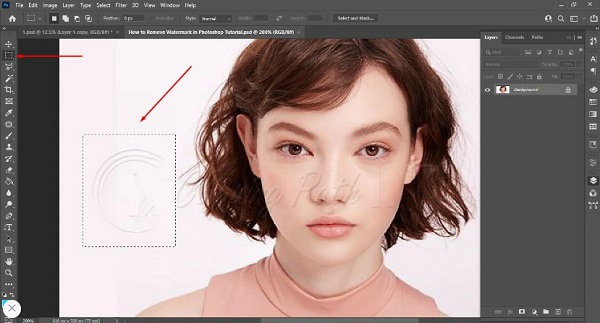
الخطوة3 ولإزالة العلامة المائية تمامًا ، سنستخدم الآن ملف شغل أداة ، والتي ستمزج العلامة المائية مع لون الخلفية المحيط بها. استمر في القيام بالعملية حتى تتم تغطية العلامة المائية بالكامل.
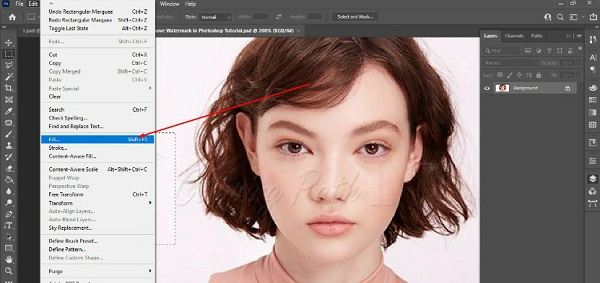
الخطوة4 • أداة التصحيح يساعد على استبدال منطقة محددة بالبكسل من جزء آخر من الصورة. أدناه ، سترى النتيجة.

النتيجة التي تراها هي الإخراج الذي ستحصل عليه بمجرد اتباع البرنامج التعليمي خطوة بخطوة الذي عرضناه أعلاه. ما أظهرناه لك أعلاه كافٍ للسماح لك بفهم العملية المتعلقة بكيفية إزالة العلامات المائية على الصور باستخدام Photoshop. ولكن إذا فشلت في ذلك أزل العلامة المائية من صورتك تمامًا ، سنوضح لك طريقة أخرى يمكنك القيام بها لإزالة العلامة المائية من الصور. يشتكي العديد من الأشخاص من إزالة العلامات المائية في Photoshop لأنه يحتوي على العديد من الخطوات التي تحتاج إلى اتخاذها. لذلك ، اقرأ الجزء التالي لمعرفة كيفية إزالة أي علامات مائية من الصور بسهولة.
الجزء 2. أسهل طريقة لإزالة العلامة المائية من الصورة من استخدام Photoshop
من الصعب جدًا استخدام Adobe Photoshop. لذلك ، يبحث العديد من الأشخاص عن بديل لإزالة العلامات المائية من الصور. لحسن الحظ ، لم تعد بحاجة إلى البحث على الإنترنت لأننا سنوفر مزيل علامات مائية سهل الاستخدام يمكنك استخدامه.
مزيل العلامة المائية Tipard على الانترنت مجانا هو تطبيق ويب يمكنك استخدامه لإزالة أي علامات مائية من صورك ، مثل الشعارات أو النصوص أو الصور أو الطوابع. يحتوي مزيل العلامات المائية عبر الإنترنت على طرق متعددة لإزالة العلامات المائية من صورك. يمكنك استخدام أداة Polygonal أو lasso أو Brush لإزالة العلامات المائية من صورك.
علاوة على ذلك ، لا يزيل هذا التطبيق العلامات المائية فحسب ، بل يمكنك أيضًا إزالة الكائنات غير المرغوب فيها من صورك. وبعد إزالة العلامة المائية من صورك ، يمكنك استخدام ميزة القص التي تمكنك من قص بعض الأجزاء غير الضرورية من صورتك. الأمر الأكثر إثارة للإعجاب في هذه الأداة هو أنه يمكنك إزالة أي علامات مائية دون فقدان جودة صورتك. علاوة على ذلك ، فهو تطبيق سهل الاستخدام مع واجهة مستخدم سهلة الاستخدام. لذا ، لمعرفة كيفية استخدام هذه الأداة لإزالة العلامات المائية من صورك ، راجع الخطوات أدناه.
كيفية إزالة العلامة المائية بدون استخدام الفوتوشوب
الخطوة1 في متصفحك ، ابحث عن مزيل العلامة المائية Tipard على الانترنت مجانا في مربع البحث الخاص بك. للذهاب إلى موقع الويب الخاص بهم على الفور ، انقر فوق الارتباط المقدم.
الخطوة2 وفي الواجهة الأولى للتطبيق ، انقر فوق اختر الصور زر لاستيراد الصورة التي تريد أن تكون خالية من العلامة المائية.
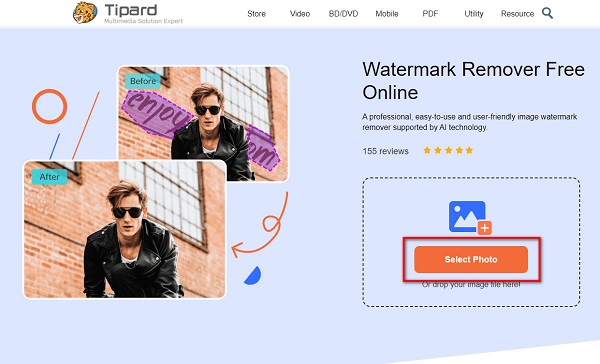
الخطوة3 بعد تحميل صورتك ، حدد الإزالة التي تريد استخدامها لإزالة العلامة المائية. يمكنك الاختيار بين مضلع ، لاسو ، or فرشاة.
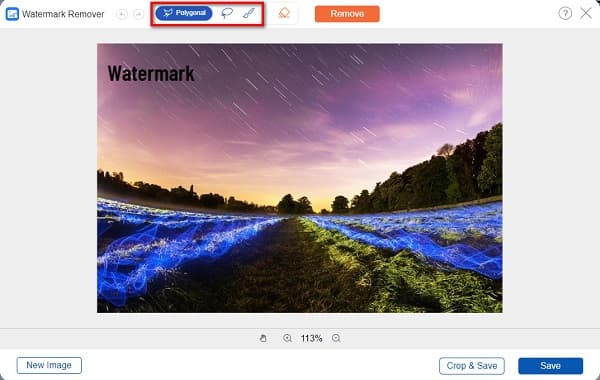
الخطوة4 وبعد ذلك ، باستخدام أداة المزيل التي حددتها ، حدد منطقة ملف العلامة المائية. انقر حذف لمحو العلامة المائية.
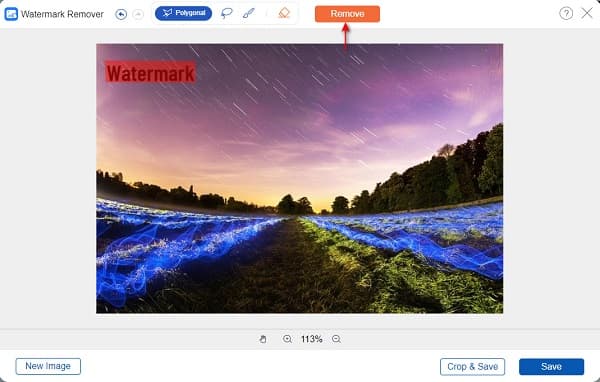
الخطوة5 يمكنك الآن معاينة النتيجة. أخيرًا ، انقر فوق ملف حفظ زر لحفظ الإخراج الخاص بك على جهازك.
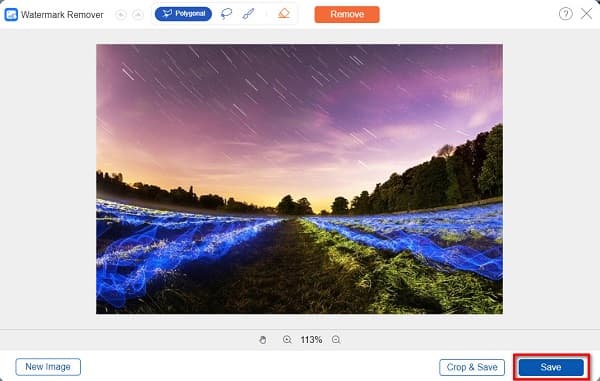
الجزء 3. أسئلة وأجوبة حول كيفية إزالة العلامات المائية من الصور في Photoshop
هل Adobe Photoshop مجاني؟
لا. إن Adobe Photoshop ليس مجانيًا. يمكنك شراء Adobe Photoshop كتطبيق مستقل يمكنك شراؤه مقابل 20.99 دولارًا شهريًا.
هل يمكن لبرنامج Adobe Photoshop إزالة الشوائب من الصورة؟
نعم انها تستطيع. يمكنك أيضًا استخدام أداة Adobe Patch للتخلص من الشوائب الموجودة على صورتك. اتبع الخطوات المذكورة أعلاه لإزالة الشوائب من صورتك.
هل يمكنني تنزيل Adobe Photoshop على جهاز Mac؟
بالطبع. يمكنك تنزيل Adobe Photoshop على جهاز Mac الخاص بك دون استخدام أي تطبيق تابع لجهة خارجية. يمكن تنزيل Adobe Photoshop على جميع أنظمة التشغيل ، مثل Windows و macOS.
وفي الختام
الآن بعد أن وصلت إلى نهاية رحلتنا ، نأمل أن تعرف ذلك كيفية إزالة العلامات المائية في برنامج فوتوشوب. باستخدام هذا التطبيق الرائع لتحرير الصور ، يمكنك الحصول على صورة خالية من العلامات المائية. ولكن إذا كنت تريد استخدام أداة سهلة الاستخدام للمبتدئين ، فيمكنك الوصول إليها مزيل العلامة المائية Tipard على الانترنت مجانا على متصفحك.







